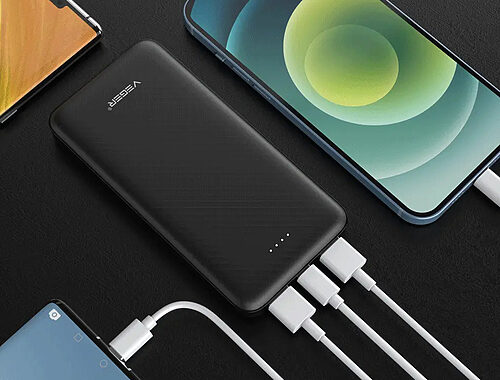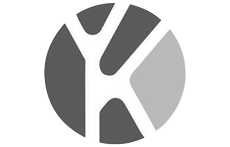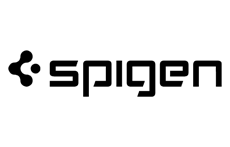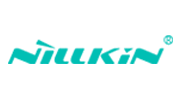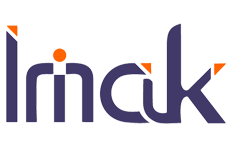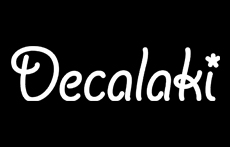Blog
Android για αρχάριους: Tips για το νέο σας smartphone

Εάν κρατάτε το νέο σας Android smartphone στα χέρια σας και αναρωτιέστε πως να το αξιοποιήσετε στο έπακρο τότε έχετε έρθει στο σωστό μέρος.
Είτε αυτό είναι το πρώτο σας smartphone, είτε μόλις αλλάξατε σε Android από ένα iPhone είτε είχατε μια σειρά από συσκευές Android, συγκεντρώσαμε μερικές από τις καλύτερες συμβουλές και κόλπα για τα Android για να σας βοηθήσουμε να αξιοποιήσετε στο έπακρο το νέο σας τηλέφωνο.
Υπάρχουν διαφορετικές εκδόσεις του λογισμικού, υπάρχουν πολλά διαφορετικά skins κατασκευαστών που έχουν τοποθετηθεί στα Android υπάρχει ένα απεριόριστο επίπεδο προσαρμογής που μπορείτε να εφαρμόσετε από το Google Play ή άλλες πηγές τρίτων.
Λίγες συσκευές Android είναι ίδιες, αλλά όλες οι συσκευές Android έχουν την ίδια βάση. Έτσι, ξεκινώντας από την αρχή, δείτε πώς να αξιοποιήσετε το Android τηλέφωνο σας.
Συγχρονίστε τον λογαριασμό σας στην Google
Το Android και η Google είναι σαν ένα. Για να χρησιμοποιήσετε ένα Android smartphone, πρέπει να χρησιμοποιήσετε έναν λογαριασμό Google. Αυτό σημαίνει οτιδήποτε συνοδεύει δηλαδή Gmail, ημερολόγια, επαφές, YouTube, Χάρτες Google και άλλα.
Η τακτοποίηση του λογαριασμού σας είναι κάτι που μπορείτε να κάνετε από τον υπολογιστή σας προτού συνδεθείτε στη νέα σας συσκευή, επιτρέποντάς σας να χρησιμοποιήσετε τη μεγάλη οθόνη και το πληκτρολόγιο για να ξεκαθαρίσετε τα πράγματα.
Η Google ενσωματώνει ένα σύστημα επαφών που κρύβεται στο Gmail στο πρόγραμμα περιήγησής σας στην επιφάνεια εργασίας. Εάν έχετε πολλές επαφές, εισαγάγετε τις στις επαφές Google και διαχειριστείτε τις εκεί. Η διαχείρισή τους σε έναν υπολογιστή καθιστά πολύ πιο γρήγορο να λάβετε τα πάντα σωστά πριν ξεκινήσετε.
Εάν σκέφτεστε να αποθηκεύσετε επαφές στην κάρτα SIM και να τις μετακινήσετε, δεν αξίζει τον κόπο. Kαλύτερα να τις εισάγετε από το παλιό σας τηλέφωνο στον υπολογιστή σας και στη συνέχεια να τις περάσετε στην Google. Έτσι θα γίνειτη ζωή σας πιο εύκολη στο μέλλον.
Εργαλεία μεταφοράς των παλιών δεδομένων
Πολλοί κατασκευαστές προσφέρουν εργαλεία μεταφοράς για να σας βοηθήσουν να μετακινήσετε παλιό περιεχόμενο σε νέα κινητά. Για πολλούς είναι μία από τις επιλογές όταν ρυθμίζετε μια συσκευή για πρώτη φορά. Το Android έχει την επιλογή να επαναφέρει ένα προηγούμενο αντίγραφο ασφαλείας ή να ρυθμίσει μια συσκευή από την αρχή, καθώς και να σας προσφέρει την ευκαιρία να μεταφέρετε ασύρματα τα δεδομένα σας για να ρυθμίσετε πράγματα όπως τους λογαριασμούς και τις ρυθμίσεις σας.
Σε γενικές γραμμές, εάν χρησιμοποιούσατε στο παρελθόν Android, αυτά τα στοιχεία που σχετίζονται με τον λογαριασμό σας θα μετακινηθούν χωρίς προβλήματα. Απλώς βεβαιωθείτε ότι έχετε δημιουργήσει αντίγραφα ασφαλείας του παλιού σας τηλεφώνου πριν ξεκινήσετε τη διαδικασία.
Αυτό θα πρέπει να περιλαμβάνει όλες τις κλήσεις και τα μηνύματα SMS, αλλά άλλες εφαρμογές ανταλλαγής μηνυμάτων, όπως το WhatsApp το Viber, θα πρέπει να ρυθμιστούν ξεχωριστά, χρησιμοποιώντας τις δικές τους διαδικασίες δημιουργίας αντιγράφων ασφαλείας.
Μεταφορά φωτογραφιών και βίντεο
Για πράγματα όπως οι φωτογραφίες, ίσως θέλετε να τις μετακινήσετε σε μια υπηρεσία cloud, εάν θέλετε να τις διατηρήσετε. Αυτό έχει το πρόσθετο πλεονέκτημα ότι αποτελεί εφεδρικό αντίγραφο εάν χάσετε το τηλέφωνό σας.
Το Google Photos είναι η προφανής επιλογή για τους χρήστες Android, επειδή σχετίζεται με τον λογαριασμό σας. Απλώς πρέπει να εγκαταστήσετε την εφαρμογή και να συνδεθείτε εάν δεν είναι ήδη στη συσκευή σας.
Μεταβείτε στο μενού στις ρυθμίσεις > δημιουργία αντιγράφων ασφαλείας και συγχρονισμός και θα βρείτε όλες τις επιλογές για τη δημιουργία αντιγράφων ασφαλείας φωτογραφιών. Είναι καλό να έχετε συνεχώς ενεργοποιημένη τη δημιουργία αντιγράφων ασφαλείας, ώστε οι φωτογραφίες σας να είναι πάντα εκεί, ακόμα κι αν χάσετε το τηλέφωνό σας.
Μπορείτε επίσης να εγκαταστήσετε το Google Photos στο iPhone, δημιουργώντας ουσιαστικά αντίγραφα ασφαλείας φωτογραφιών στη συσκευή σας iOS. Αυτό θα δημιουργήσει αμέσως αντίγραφα ασφαλείας των τοπικών φωτογραφιών, αλλά αν χρησιμοποιείτε το iPhone για κάποιο χρονικό διάστημα, ίσως χρειαστεί να κάνετε λήψη φωτογραφιών από το iCloud για το οποίο πιθανότατα θα χρειαστεί να χρησιμοποιήσετε υπολογιστή.
Μια άλλη επιλογή για φωτογραφίες είναι το OneDrive από τη Microsoft ή το Dropbox, καθώς και τα δύο προσφέρουν επιλογές δημιουργίας αντιγράφων ασφαλείας φωτογραφιών και είναι ευρέως προσβάσιμα σε όλες τις πλατφόρμες.
Θα μπορούσατε επίσης να αποθηκεύσετε σε μια κάρτα microSD και να την μετακινήσετε, εάν έχετε το υλικό για να την υποστηρίξετε. Αλλά και πάλι, η μετάβαση στο cloud σημαίνει ότι έχετε αντίγραφο ασφαλείας από το smartphone σας και μπορείτε να έχετε πρόσβαση στις φωτογραφίες μέσω του προγράμματος περιήγησης στον υπολογιστή σας.
Απενεργοποιήστε τους ήχους και τις δονήσεις
Τα νέα smartphone βουίζουν, να κάνουν κλικ και να μπιπ με κάθε άγγιγμα. Για κάποιο λόγο, οι κατασκευαστές πιστεύουν ότι θέλετε να γνωρίζετε συνεχώς ότι το έχετε αγγίξει και όλα αυτά τα πράγματα μπορεί να είναι ενοχλητικά και ακόμη και να επιβραδύνουν το smartphone σας μακροπρόθεσμα.
Αφού ταξινομήσετε μερικά από τα βασικά, ρυθμίστε αυτές τις ειδοποιήσεις.
Διαγράψτε τις ανεπιθύμητες εφαρμογές
Ορισμένοι κατασκευαστές θα περιλαμβάνουν εφαρμογές στο τηλέφωνό σας που δεν θέλετε ή δεν χρειάζεστε. Ορισμένα θα είναι προεγκατεστημένα παιχνίδια, ορισμένες υπηρεσίες ή άλλα πράγματα που η εταιρεία έχει συμφωνήσει να συμπεριλάβει στα τηλέφωνά της είτε τα θέλετε είτε όχι – και μερικά θα είναι εκεί όπου ο κατασκευαστής πιστεύει ότι η έκδοση μιας εφαρμογής είναι καλύτερη από μια στοκ εφαρμογή Android. Στις περισσότερες περιπτώσεις, αυτό είναι ανεπιθύμητο bloatware.
Συχνά θα μπορείτε να διαγράψετε αυτές τις εφαρμογές κατά τη διάρκεια του set up ή μάλλον να εξαιρεθείτε από την εγκατάστασή τους. Διαφορετικά, ίσως χρειαστεί να τα αφαιρέσετε με μη αυτόματο τρόπο, πατώντας παρατεταμένα το εικονίδιο της εφαρμογής στο συρτάρι της εφαρμογής και επιλέγοντας απεγκατάσταση. Δεν είναι δυνατή η απεγκατάσταση ορισμένων, οπότε ίσως θέλετε να δημιουργήσετε έναν φάκελο για ανεπιθύμητες εφαρμογές και να τις μετακινήσετε όλες εκεί, ώστε να μην τις κοιτάζετε συνέχεια.
Ποιο είναι το καλύτερο πρόγραμμα περιήγησης στα Android smartphone;
Υπάρχουν πολλά προγράμματα περιήγησης διαθέσιμα για Android, με το καθένα να προσφέρει μια σειρά από διαφορετικές επιλογές. Το προεπιλεγμένο πρόγραμμα περιήγησης είναι το Chrome και είναι το καλύτερο πρόγραμμα περιήγησης Android για πολλούς ανθρώπους, καθώς συγχρονίζεται με το Chrome στην επιφάνεια εργασίας και παρέχει εύκολη πρόσβαση στο ιστορικό σας Google για μια απρόσκοπτη εμπειρία περιήγησης.
Ωστόσο, όταν χρησιμοποιείτε μια νέα συσκευή, μπορεί να διαπιστώσετε ότι διαθέτετε ένα άλλο πρόγραμμα περιήγησης, πιθανότατα ένα που έχει πειραχτεί από τον κατασκευαστή της συσκευής. Τις περισσότερες φορές, μπορείτε να το αγνοήσετε και να πάτε κατευθείαν στο Chrome.
Εάν έχετε εγκαταστήσει περισσότερα από ένα προγράμματα περιήγησης, το τηλέφωνο θα σας ρωτήσει ποιο να ανοίξει μέχρι να επιλέξετε μια προεπιλογή. Συχνά πρέπει απλώς να πατήσετε το μήνυμα που εμφανίζεται και τελειώσατε.
Προσέξτε το Wi-Fi
Ακριβώς όπως τα δεδομένα κινητής τηλεφωνίας, μερικές φορές το Wi-Fi ανοιγοκλείνει μόνο του. Συχνά, μόνο το άνοιγμα των γρήγορων ρυθμίσεων και η απενεργοποίηση του Wi-Fi και στη συνέχεια επανενεργοποίηση, θα αποκαταστήσει τη σύνδεση.
Ορισμένα τηλέφωνα έχουν την επιλογή αυτόματης εναλλαγής σε δεδομένα κινητής τηλεφωνίας εάν η απόδοση του Wi-Fi είναι κακή και συνήθως θα λαμβάνετε μια ειδοποίηση εάν συμβεί αυτό, για παράδειγμα κατά τη ροή μιας ταινίας.
Προσέξτε τα smartphone που είναι προσκολλημένα σε αδύναμα δίκτυα Wi-Fi. Μερικές φορές, όταν φεύγετε από το σπίτι, για παράδειγμα, θα εξακολουθείτε να είστε συνδεδεμένοι σε αυτό το δίκτυο και θα έχετε αδύναμη ή καθόλου σύνδεση.
Δείτε περισσότερα για θήκες κινητών:
- ΘΗΚΕΣ ΚΙΝΗΤΩΝ ΑΞΕΣΟΥΑΡ IPHONE
- ΘΗΚΕΣ ΚΙΝΗΤΩΝ ΑΞΕΣΟΥΑΡ SAMSUNG
- ΘΗΚΕΣ ΚΙΝΗΤΩΝ ΑΞΕΣΟΥΑΡ LENOVO
- ΘΗΚΕΣ ΚΙΝΗΤΩΝ ΑΞΕΣΟΥΑΡ LG
- ΘΗΚΕΣ ΚΙΝΗΤΩΝ ΑΞΕΣΟΥΑΡ ΝΟΚΙΑ
- ΘΗΚΕΣ ΚΙΝΗΤΩΝ ΑΞΕΣΟΥΑΡ SONY
- ΘΗΚΕΣ ΚΙΝΗΤΩΝ ΑΞΕΣΟΥΑΡ HTC
- ΘΗΚΕΣ ΚΙΝΗΤΩΝ ΑΞΕΣΟΥΑΡ NOKIA
- ΘΗΚΕΣ ΚΙΝΗΤΩΝ ΑΞΕΣΟΥΑΡ ALCATEL
- ΘΗΚΕΣ ΚΙΝΗΤΩΝ ΑΞΕΣΟΥΑΡ ASUS
- ΘΗΚΕΣ ΚΙΝΗΤΩΝ ΑΞΕΣΟΥΑΡ MEIZU
- ΘΗΚΕΣ ΚΙΝΗΤΩΝ ΑΞΕΣΟΥΑΡ MOTOROLA
- ΘΗΚΕΣ ΚΙΝΗΤΩΝ ΑΞΕΣΟΥΑΡ VODAFONE
- ΘΗΚΕΣ ΚΙΝΗΤΩΝ ΑΞΕΣΟΥΑΡ ΖΤΕ
- ΘΗΚΕΣ TABLET
- UNIVERSAL ΘΗΚΕΣ